Monitoraggio dettagliato del consumo energetico tramite l'interfaccia utente
Non esiste uno strumento migliore disponibile per monitorare l'utilizzo di energia su Linux rispetto allo strumento Power Statistics di Gnome. Se ritieni che uno dei tuoi programmi stia utilizzando una quantità significativa di energia o stai riscontrando problemi con la batteria del laptop, puoi utilizzare questo programma. Questa utility è disponibile nel repository principale di Debian Stable e può essere installata sia tramite Debian Software Manager (GUI) che dalla riga di comando.
Installazione di Gnome Power Statistics Tool
Se si desidera utilizzare la riga di comando Debian per installare lo strumento, aprire prima il Terminale tramite la ricerca di Avvio applicazioni come segue:

Nel Terminale, esegui i seguenti due comandi come sudo per installare lo strumento Power Statistics:
$ sudo apt-get update$ sudo apt-get install gnome-power-manager
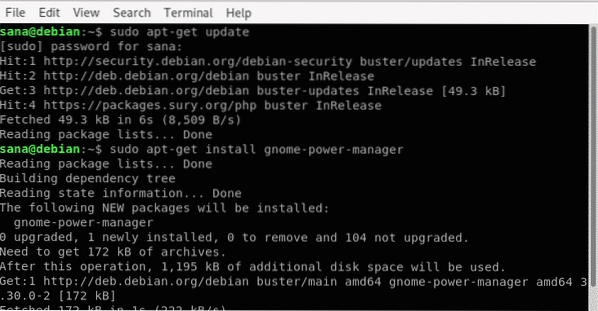
In alternativa, per installare questo software tramite l'interfaccia utente, aprire Debian Software Manager tramite il pannello/Dock delle attività. Quindi cerca Gnome Power Statistics e installa quello sviluppato da GNOME.
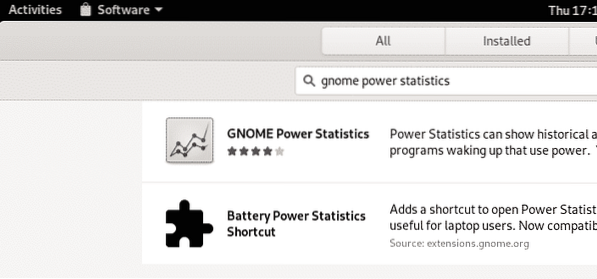
Visualizzazione delle statistiche di alimentazione
Avvia lo strumento Power Statistics tramite la ricerca di Avvio applicazioni come segue:
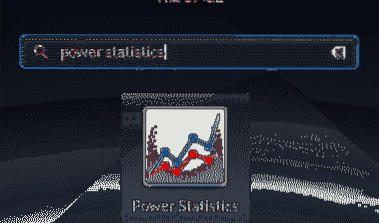
Quando apri lo strumento, sarai in grado di visualizzare i dettagli dell'adattatore CA come segue:
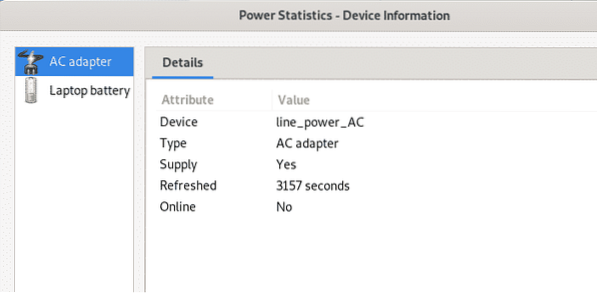
Per visualizzare le informazioni sulla batteria del laptop, fare clic sull'opzione Batteria del laptop:
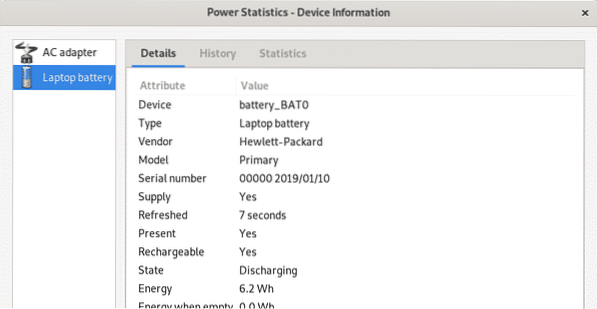
Le altre visualizzazioni di questa scheda come Cronologia e Statistiche forniscono anche informazioni grafiche sull'utilizzo della batteria, la sua salute e la sua capacità.
Monitoraggio del rapporto dettagliato sul consumo di energia tramite la riga di comando
Ecco alcuni modi in cui è possibile monitorare il consumo di energia e visualizzare il rapporto sulla batteria tramite la riga di comando di Linux.
1. Con l'utility upower, puoi monitorare l'attività dal demone di alimentazione come segue:
$ upower -monitor-detail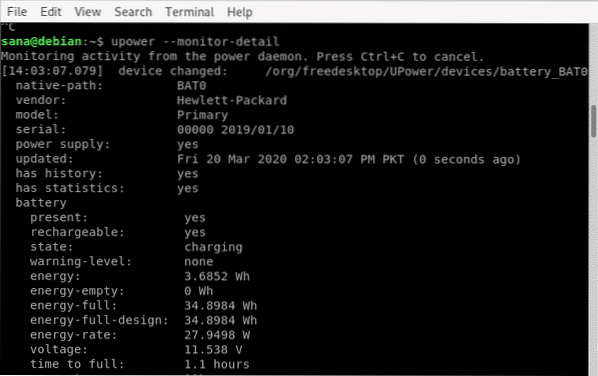
2. L'utility acpi visualizza lo stato della batteria e le informazioni termiche recuperandole dai file /proc e /sys. Ecco come installarlo sul tuo sistema:
$ sudo apt-get install acpiSono disponibili le seguenti opzioni per visualizzare le informazioni relative all'alimentazione, tramite acpi:
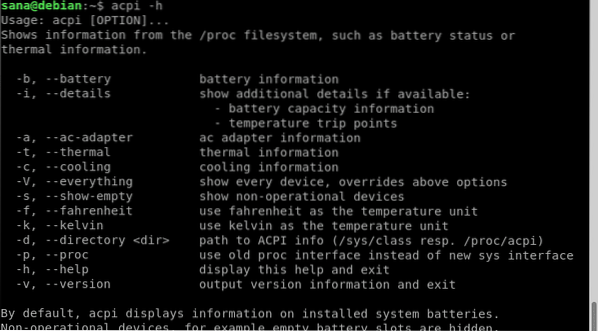
3. Se desideri monitorare lo stato della batteria, puoi installare l'utility Batstat eseguendo i seguenti comandi:
$ git clone https://github.com/Juve45/batstat.idiota$ cd batstat/bin/
$ sudo cp batstat /usr/local/bin/
$ sudo chmod +x /usr/local/bin/batstat
Quindi, esegui il comando batstat per monitorare continuamente il rapporto sullo stato della batteria:
$ batstat
Utilizzo di meno energia su un sistema Linux
Ecco alcuni suggerimenti attraverso i quali puoi garantire un consumo energetico ottimizzato sul tuo sistema Linux.
Metodo 1: limitazione della luminosità dello schermo Screen
Un livello di luminosità elevato richiede uno strumento abbastanza buono per il consumo di energia, che si tratti di corrente alternata o batteria. Se regoli il livello di luminosità del tuo schermo al valore più basso possibile, vedrai una notevole differenza nella potenza utilizzata dal tuo sistema. Su Debian e Ubuntu, vedrai la luminosità dello schermo come la prima impostazione regolabile che puoi eseguire in Risparmio energetico nelle impostazioni di sistema.
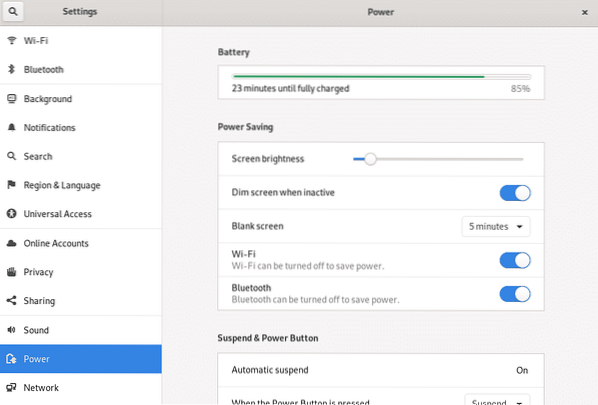
Altre cose che aiuteranno sono l'oscuramento dello schermo quando inattivo, la disattivazione di WiFi e Bluetooth se possibile e il passaggio a uno schermo vuoto dopo x minuti di inattività.
Metodo 2: limitazione dei dispositivi USB
I dispositivi USB non sono dotati di una propria fonte di alimentazione. Maggiore è il numero di dispositivi USB collegati al tuo sistema, più risucchiano la fonte di alimentazione del tuo sistema. Riduci al minimo i tuoi dispositivi USB se desideri ottimizzare il consumo energetico/la durata della batteria.
Metodo 3: Abilitazione TLP
TLP è una struttura open source e ricca di funzionalità che viene utilizzata per l'ottimizzazione della potenza sui sistemi Linux. Puoi usare la sua CLI o la GUI a seconda della tua facilità d'uso. Quando abiliti TLP sul tuo sistema, ottimizza il consumo di energia, tutto in base al tuo sistema operativo e alla macchina sottostante. Ecco come puoi installarlo tramite la riga di comando:
$ sudo apt-get install tlp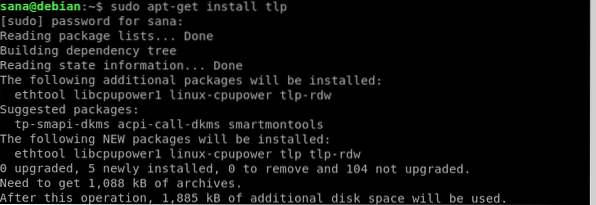
Una volta fatto, puoi avviare TLP tramite il seguente comando
$ sudo tlp start
Per visualizzare le statistiche di sistema e alimentazione tramite TLP, eseguire il comando seguente:
$ sudo tlp-stat -s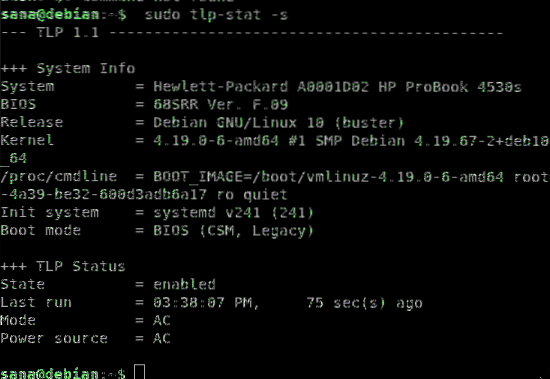
Metodo 4: disabilitare gli screensaver
I salvaschermi e i software salvaschermo costano molta energia sul tuo sistema, specialmente se stai eseguendo quelli con grafica pesante. Ti suggeriamo di eliminare qualsiasi software aggiuntivo di questo tipo e disabilitare anche l'applicazione salvaschermo predefinita eseguendo il seguente comando:
$ xset s spentoCiò, tuttavia, disattiverà lo screensaver per la sessione di accesso corrente. Per disabilitare definitivamente lo screensaver, apri il .xsession file tramite il seguente comando:
$ sudo nano $HOME/.xsessionQuindi, aggiungi la seguente riga e salva il file:
xset è spento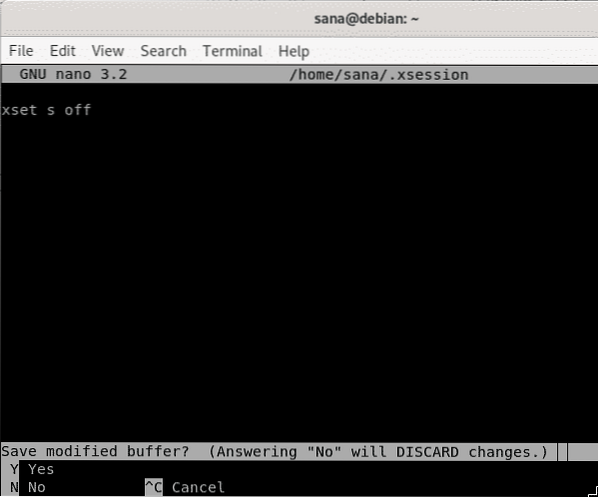
Riavvia il sistema per rendere effettive le modifiche.
Metodo 5: utilizzo di software leggero
Con l'utility powertop, puoi valutare quale software sta causando un carico sul tuo consumo energetico power. È possibile installare l'utilità tramite il seguente comando:
$ sudo apt install powertopUna volta che conosci gli elefanti pesanti sul tuo sistema, puoi sbarazzartene se causano più oneri che facilità.
Questo era tutto ciò che dovevi sapere sul monitoraggio e la gestione dell'alimentazione sul tuo sistema Linux. Ciò sarà particolarmente utile se si utilizza il sistema con una batteria anziché con corrente alternata.
 Phenquestions
Phenquestions


